Come sincronizzare CalDAV e CardDAV con Android

Scopri come sincronizzare CalDAV e CardDAV su Android per gestire efficacemente i tuoi dati di calendario e contatti.
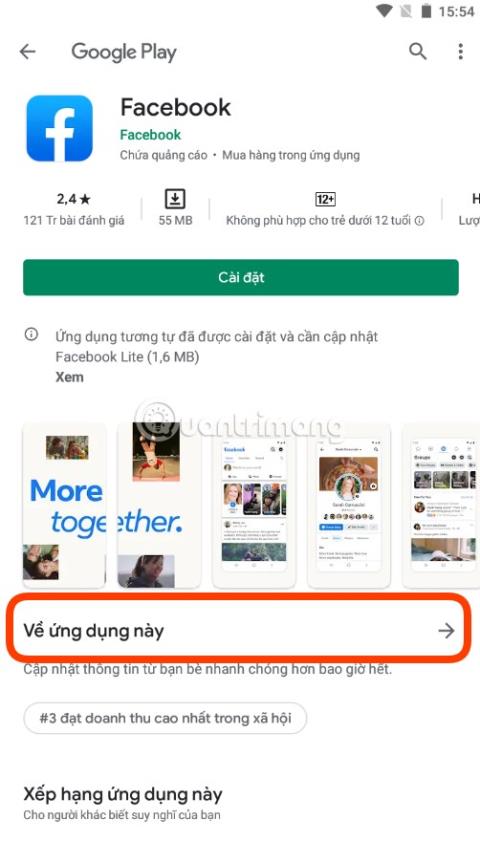
Al giorno d'oggi, quasi tutto il nostro lavoro e il nostro intrattenimento possono essere svolti tramite applicazioni (app). Ciascuna applicazione richiede autorizzazioni di accesso diverse ai dati e alle funzionalità del dispositivo. A volte ci sono applicazioni che richiedono troppe autorizzazioni di accesso irragionevoli con lo scopo di rubare le tue informazioni personali.
Quindi, come verificare e controllare i diritti di accesso alle applicazioni su Android ? Questo articolo di LuckyTemplates ti aiuterà a trovare la soluzione.
Gestisci le autorizzazioni di accesso quando installi un'app
Quando scarichi app dal Play Store, alcune app ti chiederanno l'autorizzazione per accedere ai dati e alle funzionalità del tuo dispositivo prima di installarle. Quando scarichi un'app scritta per Android 6.0 o versioni successive, puoi consentire o negare le autorizzazioni di accesso quando inizi a utilizzarle.
Puoi anche verificare i permessi di accesso delle applicazioni prima dell'installazione seguendo questi passaggi:
1. Apri l' app Play Store
2. Accedi alla pagina delle informazioni dettagliate dell'applicazione. Per verificare le autorizzazioni di accesso prima dell'installazione, vai alla sezione Informazioni sull'app , fai clic sull'icona della freccia, quindi scorri verso il basso e fai clic sul pulsante Visualizza altro nella sezione Autorizzazioni app .
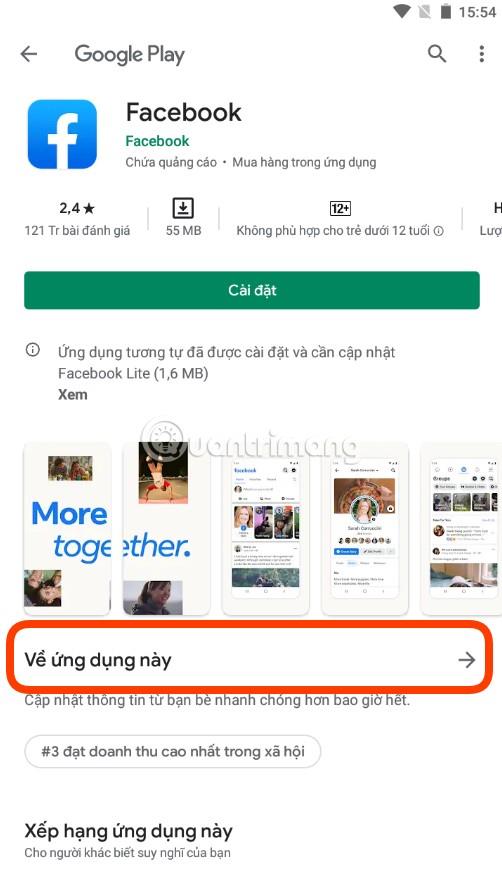
3. Fare clic su Installa:
Gestisci i diritti di accesso delle applicazioni installate sul tuo dispositivo
Nota: quando un'app installata viene aggiornata, l'accesso a informazioni e funzionalità potrebbe cambiare.
Con le app per Android 6.0 e versioni successive, non è necessario verificare le autorizzazioni quando l'app si aggiorna. La prima volta che utilizzi una funzionalità con nuove autorizzazioni puoi consentire o negare all'app l'accesso ai dati o alla funzionalità richiesta.
Con altre applicazioni, inoltre, non è necessario verificare o accettare le autorizzazioni concordate per l'applicazione. Se l'app necessita dell'accesso, deve comunque chiedertelo nuovamente per vedere se sei d'accordo. Questo è valido anche se imposti l'aggiornamento automatico dell'app.
Come disattivare o aprire le autorizzazioni di accesso per le applicazioni
Con l'applicazione che hai installato sul dispositivo
1. Apri l'app Impostazioni .
2. Fare clic su App e notifiche .
3. Tocca l'app per la quale desideri modificare le autorizzazioni di accesso.
4. Seleziona Autorizzazioni.
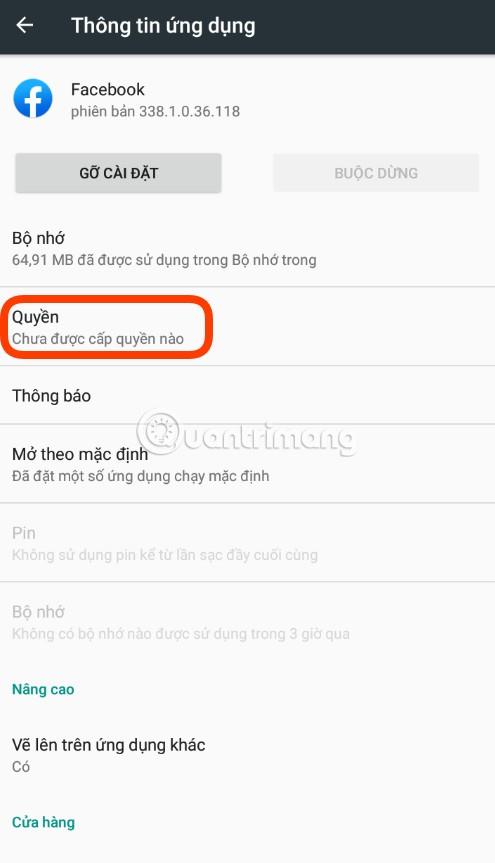
5. Seleziona le autorizzazioni che desideri concedere all'app, ad esempio Fotocamera, Calendario...
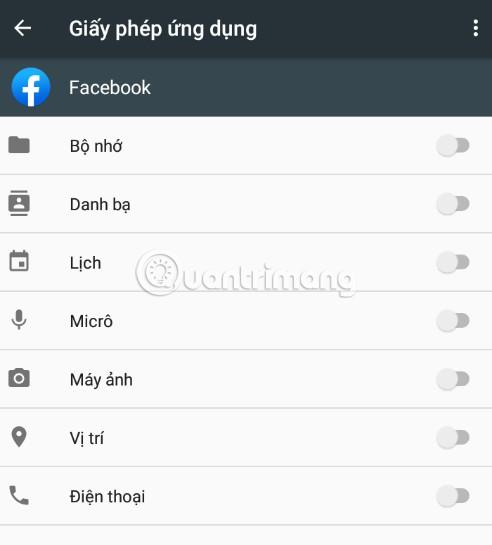
Con le app istantanee
1. Apri l'app Impostazioni .
2. Fai clic su App e notifiche e vedrai l'applicazione appena aperta in alto.
3. Tocca l'app di cui desideri visualizzare i dettagli.
4. Consulta la sezione Autorizzazioni.
Come vedere quali app installate sul tuo dispositivo possono accedere a un'autorizzazione specifica
1. Apri l'app Impostazioni .
2. Fare clic su App e notifiche .
3. Fare clic su Avanzate > Autorizzazioni app .
4. Selezionare un accesso, ad esempio Calendario, Posizione, Fotocamera...
5. Seleziona l'app a cui desideri consentire l'accesso a questa autorizzazione
Elenco di autorizzazioni a cui le app possono accedere su Android 6.0 o versioni successive
Di seguito sono riportate le autorizzazioni a cui le app possono accedere su Android 6.0 o versioni successive. Le autorizzazioni che vedi sul tuo dispositivo possono dipendere dal produttore:
Nota: i passaggi riportati in questo articolo si basano su Android di serie e potrebbero essere leggermente diversi sul tuo dispositivo a seconda dell'interfaccia del produttore.
Scopri come sincronizzare CalDAV e CardDAV su Android per gestire efficacemente i tuoi dati di calendario e contatti.
Scopri come accedere agli appunti su Android con Gboard, SwiftKey, e Samsung Keyboard. Ottimizza la tua esperienza di copia e incolla!
Con i dispositivi Android, puoi scaricare facilmente i contenuti Netflix su una scheda SD esterna anziché sulla memoria interna. Impariamo con Quantrimang come convertire i contenuti scaricati su Netflix su una scheda SD.
Scopri come registrare lo schermo sui telefoni OPPO in modo semplice e utile, seguendo questa guida chiara.
Scopri come sfocare i contenuti multitasking sui telefoni Xiaomi per migliorare la sicurezza dell
Scattare foto selfie sui telefoni Xiaomi è una funzionalità disponibile sui telefoni con installata l
Google Instant Apps (noto anche come Google Play o Android Instant Apps) è un metodo efficace per scaricare e utilizzare le app senza installazione completa, migliorando l
Se stai cercando un modo rapido per annotare appunti sul tuo telefono Android, i widget della schermata iniziale sono la soluzione migliore.
Scopri 4 semplici modi per copiare e incollare testo su Android, comprendendo anche funzionalità avanzate e suggerimenti utili.
Ecco i modi per correggere l








